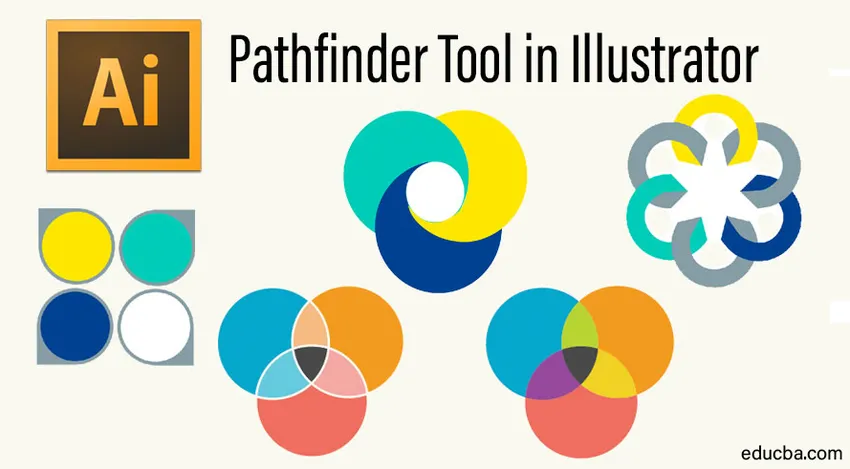
Adobe Illustrator Pathfinder
Instrumentul Pathfinder din Illustrator este instrumentul perfect pentru a vă ajuta să faceți o muncă ușoară de ultimă oră. Instrumentul este capabil să manipuleze forme și căi pe care le puteți utiliza pentru a accelera fluxul de lucru. Stăpânirea instrumentului este importantă, deoarece vă permite să creați forme complexe foarte ușor. În acest ghid, vom trece peste elementele de bază ale instrumentului pentru a vă ajuta să alegeți abilități pe care le puteți utiliza pentru a crea forme și căi precise în ilustrațiile dvs. și pentru a accelera fluxul de lucru.
Noțiuni introductive cu Pathfinder
Pentru a accesa Instrumentul Pathfinder vă puteți îndrepta către meniul derulant Fereastră și puteți găsi instrumentul Pathfinder. În mod alternativ, puteți de asemenea să apăsați Shift + Ctrl + F9 pentru a accesa instrumentul.
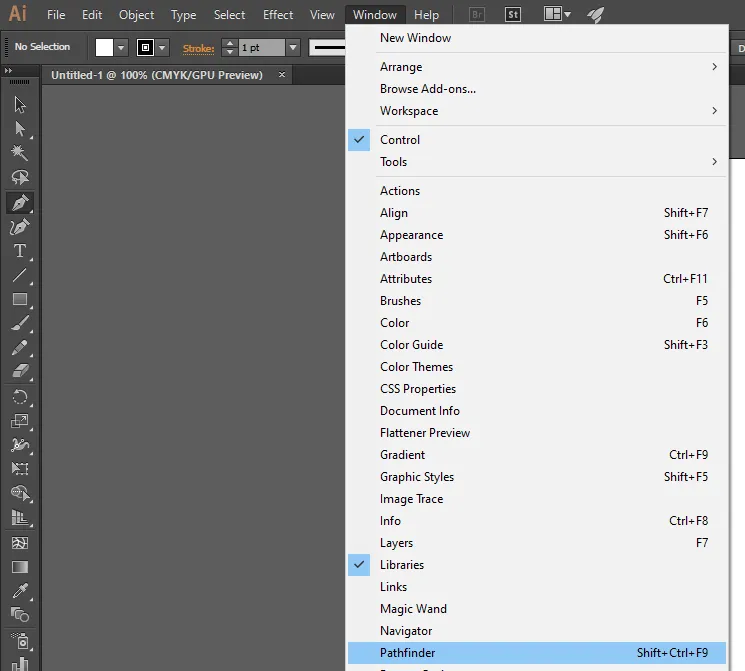
Putem folosi rândul superior al butoanelor pentru a face trasee folosind instrumentul. Puteți face atât căi, cât și căi compuse folosind instrumentul. Dacă doriți să creați forme compuse, puteți alege dintre butoanele din rândurile situate în instrument în timp ce apăsați tasta Alt sau Opțiuni. Din meniul afișat mai jos, alegeți formele pe care doriți să le utilizați.
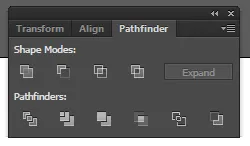
Moduri de formă în Pathfinder Tool în Illustrator
Instrumentele utilizate pentru editarea formelor sunt localizate în rândul superior al meniului Pathfinder.
- Adăugare la Shape Area / Unite: Puteți utiliza această opțiune pentru a adăuga zone cu componente selectate cu geometria.
- Reduceți din Shape Area / Minus Front: Această opțiune vă ajută să decupați forma unei componente din geometria din spatele acesteia.
- Zonele de formă intersectate: puteți utiliza zone selectate ale unei componente pentru a clipi geometria similară cu un instrument de mască.
- Excludeți: puteți utiliza această opțiune pentru a inversa geometria. Opțiunea vă permite să transformați găurile în regiuni umplute și invers.
Aplicarea efectelor în Pathfinder
Dacă doriți să utilizați obiectele care se suprapun pentru a crea forme noi, instrumentul Pathfinder vă permite să faceți asta. Puteți folosi panoul Pathfinder sau meniul Efecte pentru a avea acces la toate efectele.
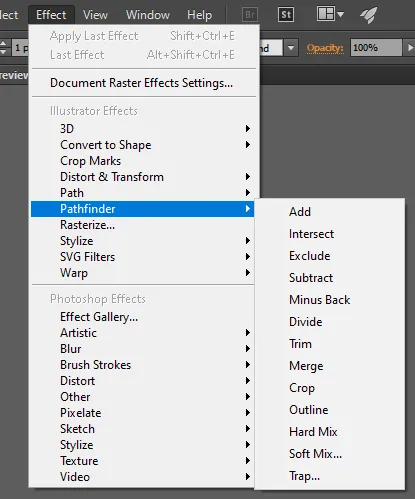
Meniu Efecte
Efectele disponibile din Meniul Efect pot fi aplicate numai straturilor, obiectelor de text sau grupurilor. După ce aplicați un efect, veți putea totuși să selectați obiectele originale și să le editați. Puteți utiliza, de asemenea, panoul Aspect pentru a elimina sau modifica orice efect pe care îl doriți.
Panoul Pathfinder
Dacă aplicați efecte din panoul Pathfinder, acestea pot fi aplicate pe straturi, grupuri sau o combinație de obiecte. Puteți utiliza panoul pentru a edita forma finală și pentru a crea o combinație complexă de forme, dacă doriți. Obiectele sunt grupate automat atunci când aplicați efecte de pe panou.
Ce face fiecare efect?
Iată o redresare rapidă a tuturor efectelor Pathfinder.
- Adăugare: această opțiune vă permite să urmăriți cu exactitate conturul tuturor obiectelor și le tratează ca un obiect singular combinat.
- Intersect: instrumentul Intersect vă permite să urmăriți conturul unei regiuni din ilustrația dvs. chiar dacă este suprapus de alte obiecte. Iată un exemplu de două obiecte înainte și după ce au fost intersectate.
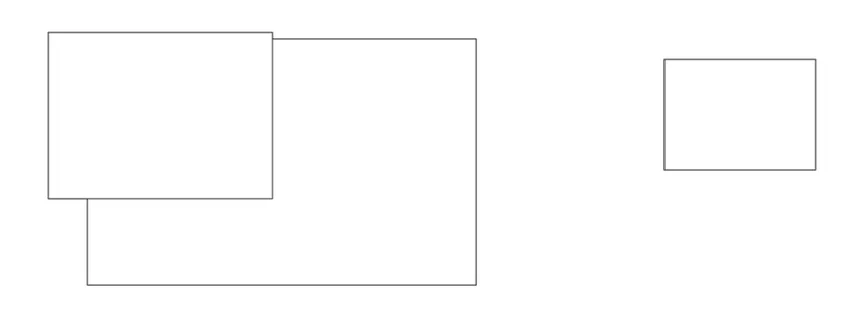
- Excludeți: zonele care nu se suprapun de obiecte pot fi urmărite și, de asemenea, face transparentă toate zonele care se suprapun. Dacă se suprapun un număr egal de obiecte, suprapunerea devine transparentă. Cu toate acestea, selectarea unui număr impar de obiecte va face suprapunerea completată.
- Restă: obiectul cel mai important din formele tale este eliminat din cel mai îndepărtat obiect. Instrumentul este util pentru ștergerea zonelor de ilustrații prin stivuirea ordinii în care apar.
- Minus Back: obiectul cel mai important are toate obiectele din spatele lui eliminate. Această opțiune este folosită pentru ștergerea zonelor unei ilustrații prin modificări la comanda de stivuire.
- Împărțiți: puteți utiliza această opțiune pentru a separa fețele umplute cu componente de o lucrare de artă. O față în acest context este definită ca orice zonă care nu este împărțită pe segmente de linie. Pentru a profita la maxim de instrumentul Divide din panoul Pathfinder, ar trebui să utilizați Selecție de grup sau Selecție directă. Ambele opțiuni vă vor permite să manipulați fețele fie pentru a păstra sau șterge obiecte neumplute folosind comanda.
- Trim: puteți elimina o parte dintr-un obiect umplut ascuns. Toate loviturile care nu se îmbină cu obiectele selectate de aceeași culoare sunt eliminate.
- Fuziune: instrumentul de îmbinare este utilizat pentru a elimina părți din obiecte umplute ascunse. De asemenea, poate elimina loviturile de la suprapunerea sau obiectele alăturate care au fost umplute folosind aceeași culoare.
- Recuperare: puteți descompune o lucrare de artă în fețe pline de componente. După ce fiecare parte a fost decupată, puteți șterge, de asemenea, părți ale lucrării care nu se încadrează în limita plasată în partea de sus. Accidentele vasculare cerebrale suplimentare sunt, de asemenea, eliminate.
- Schiță: opțiunea contur vă permite să împărțiți un obiect în margini sau segmente de linie. Ar trebui să utilizați această comandă pentru pregătirea oricărui tip de lucrări care necesită supraimprimarea obiectelor sau a capcanelor.
- Hard Mix: Această opțiune vă permite să combinați culorile și alege automat cea mai mare valoare a tuturor componentelor de culoare selectate.
- Soft Mix: toate culorile de bază sunt vizibile prin suprapunerea operei de artă. Setarea vă permite, de asemenea, să împărțiți o imagine în mai multe fețe ale componentelor. Puteți specifica cantitatea de vizibilitate dorită de la culorile care se suprapun.
- Capcane: opțiunea Capcane compensează automat orice lacune din opera dvs. de artă. Cele două culori alăturate din fiecare spațiu sunt combinate pentru a vă perfecționa ilustrația. Iată un exemplu de mai jos.
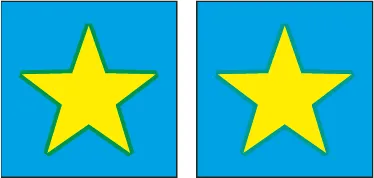
Combinarea obiectelor
Puteți combina obiecte pentru a crea forme compuse. Aceste forme sunt complet modificabile și pot fi create folosind două sau mai multe obiecte. Instrumentul Pathfinder facilitează crearea de forme complexe, deoarece puteți manipula forma, locația, aspectul și ordinea de stivuire a tuturor căilor de formă incluse.
Pur și simplu creați mai multe forme și utilizați opțiunile Adăugare, excludere și intersectare din instrumentul Pathfinder pentru a crea o formă compusă. Combinarea obiectelor vă permite să lucrați la forma întregului compus în loc să lucrați la toate formele individuale care au fost utilizate pentru a crea forma finală a compusului. Dacă doriți să vizați o componentă specifică, puteți face acest lucru tot din meniul Straturi. Iată câteva exemple de forme compuse.
Concluzie - Pathfinder Tool în Illustrator
Instrumentul Pathfinder din Illustrator oferă libertate creativă deplină și vă permite să creați forme personalizate, potrivite nevoilor dvs. Utilizarea tuturor efectelor disponibile pentru instrumentul Pathfinder vă va permite să creați forme precise ale compusului.
Articole recomandate
Acesta a fost un ghid pentru Pathfinder Tool în Illustrator. Aici vom discuta despre cum să accesați panoul Pathfinder și cum să combinați obiecte folosind instrumentul Pathfinder din ilustrator. Puteți parcurge și alte articole conexe pentru a afla mai multe -
- Cum să aplici efectele în Illustrator?
- Adobe Illustrator | Efecte 3D
- Text 3D în Illustrator
- Stăpânirea instrumentului Pen în Illustrator
- Efecte 3D în After Effects